Integra Okta SSO con la tua applicazione
Impara come integrare Okta SSO con la tua applicazione in pochi minuti.
Il mese scorso abbiamo rilasciato ufficialmente la funzione di single sign-on (SSO) su Logto. Questa funzione ti consente di integrare la tua applicazione con qualsiasi provider SSO che supporta i protocolli OpenID Connect (OIDC) e SAML attraverso Logto. Oltre ai connettori SSO generici OIDC e SAML, abbiamo fornito alcuni connettori SSO aziendali incorporati, tra cui Okta, Azure AD e Google Workspace. In questo tutorial, ti mostreremo come integrare la tua applicazione Logto con Okta SSO in pochi minuti.
Prerequisiti
Prima di iniziare, devi avere un account Okta. Se non ne hai uno, puoi registrarti per un account sviluppatore Okta gratuito qui.
Ovviamente, devi anche avere un account Logto. Se non ne hai uno, sei molto benvenuto a registrarti per un account Logto. Logto è gratuito per uso personale. Tutte le funzionalità sono disponibili per i tenant di sviluppo gratuito, inclusa la funzione SSO.
È necessaria anche un'applicazione Logto ben integrata. Se non ne hai una, segui la guida all'integrazione per creare un'applicazione Logto.
Crea un nuovo connettore SSO Okta in Logto
- Visita la tua Logto Cloud Console e naviga alla pagina Enterprise SSO.
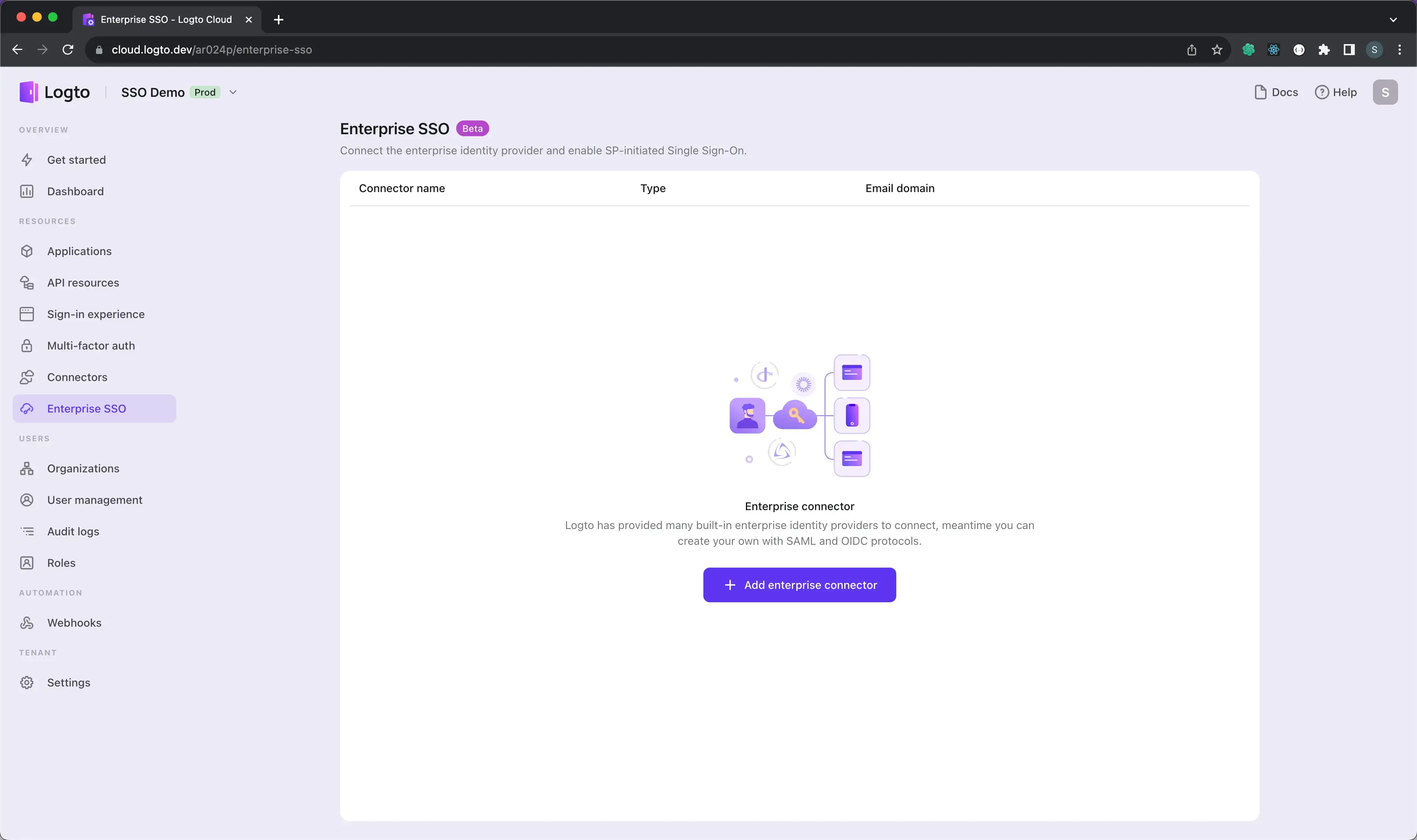
- Clicca il pulsante Aggiungi Enterprise SSO e seleziona Okta come provider SSO.
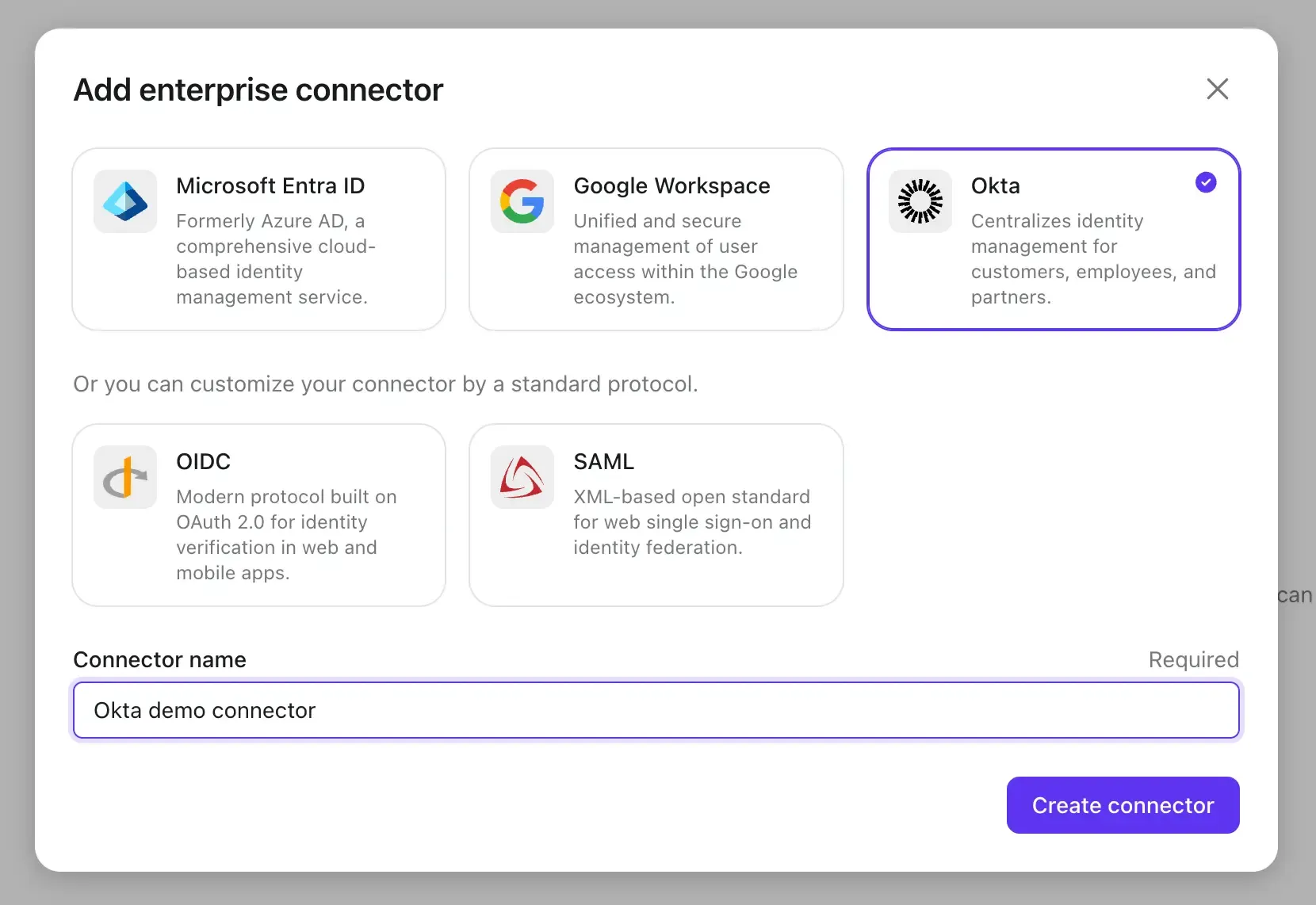
Prima di procedere al passo successivo, dobbiamo raccogliere alcune informazioni da parte di Okta.
Crea un'applicazione Okta
- Visita il portale amministrativo Okta ed effettua l'accesso a un account amministratore.
- Naviga alla scheda Applicazioni, tutte le applicazioni saranno elencate qui.
- Clicca il pulsante Aggiungi Applicazione in alto a sinistra per iniziare una nuova sessione di creazione dell'applicazione.
- Seleziona OIDC - OpenID Connect come metodo di accesso e Applicazione Web come tipo di applicazione.
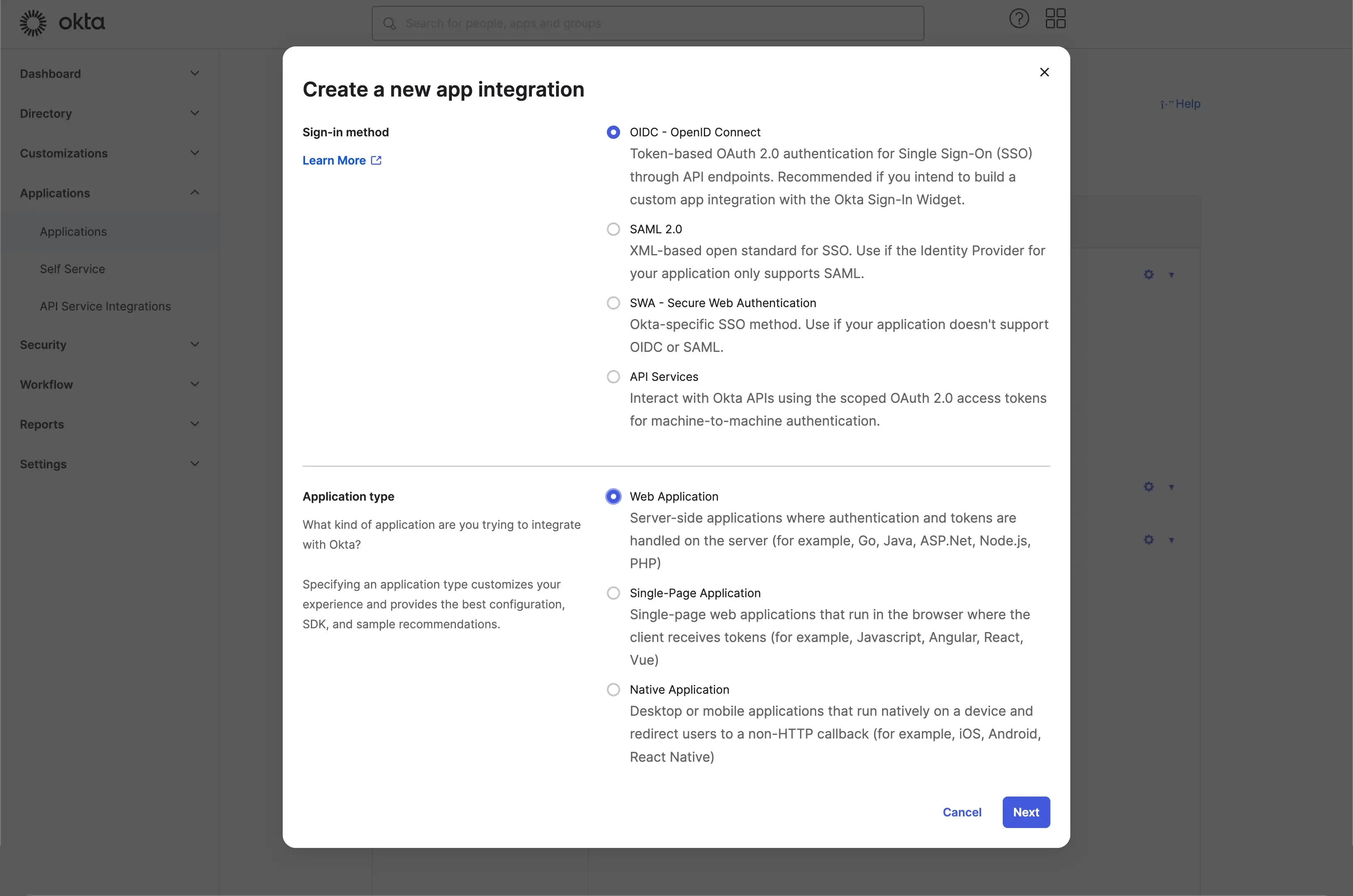
- Clicca il pulsante Avanti per procedere al passaggio successivo.
Configura l'applicazione Okta
-
Compila le informazioni generali dell'applicazione.
Nome Campo Descrizione Nome Il nome dell'applicazione. Logo Il logo dell'applicazione. Tipo di concessione Il tipo di concessione dell'applicazione. Il client Logto avvierà un flusso SSO per conto di un utente, usa il tipo di concessione predefinito Codice di Autorizzazione.

- Compila gli URL di reindirizzamento di accesso dell'applicazione. Questi URL vengono utilizzati per reindirizzare l'utente all'applicazione Logto dopo che il flusso SSO è stato completato. Puoi trovare il valore dell'URI di reindirizzamento in fondo alla pagina del connettore SSO Okta di Logto.

- Assegna gli utenti all'applicazione. Okta fornisce diversi modi per controllare l'accesso all'applicazione. Puoi assegnare l'applicazione a tutti gli utenti dell'organizzazione Okta, oppure puoi assegnare l'applicazione a un gruppo specifico.
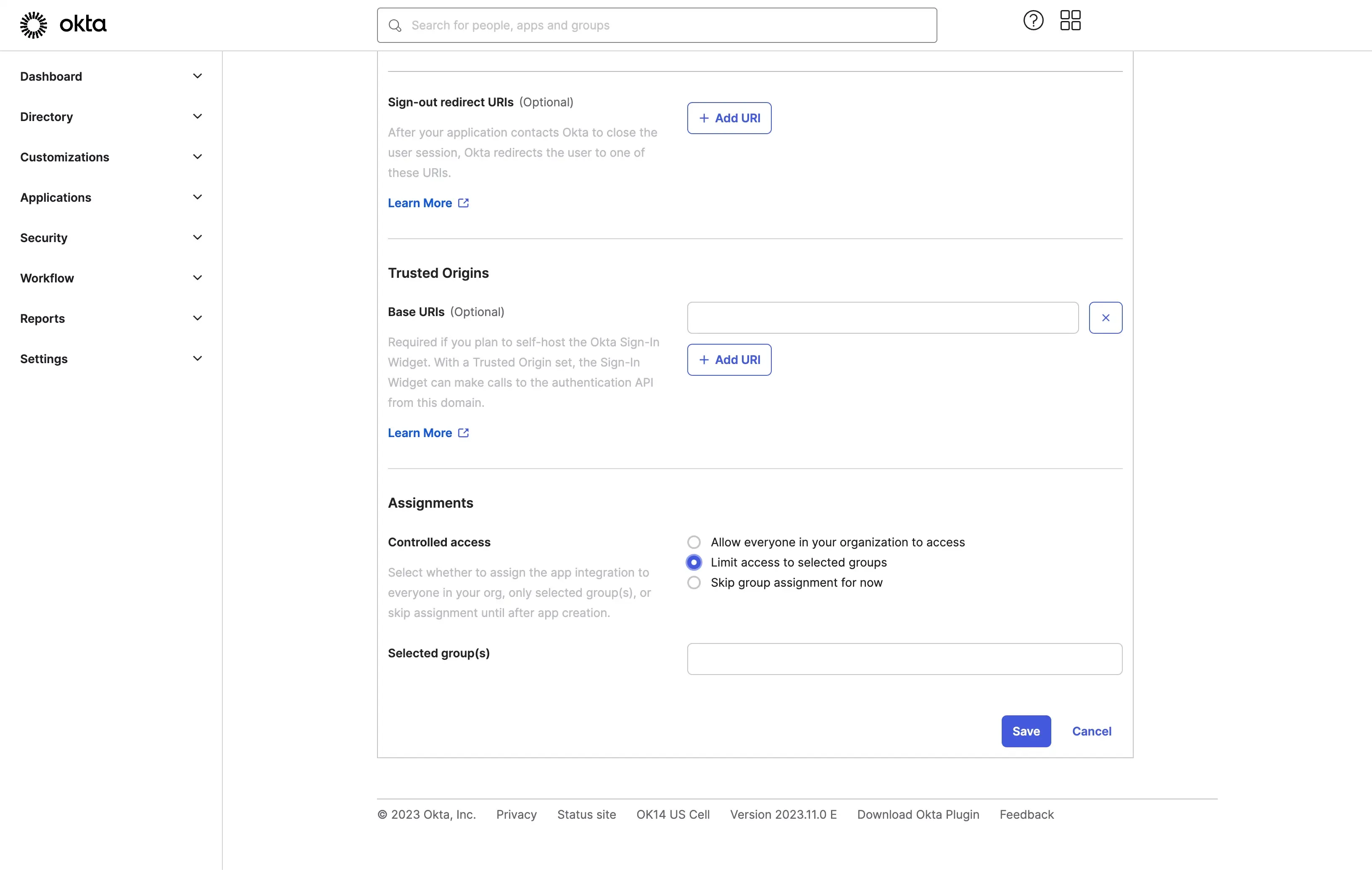
- Clicca il pulsante Salva per completare la creazione dell'applicazione.
Configura il connettore SSO Okta in Logto
- Copia Client ID e Client Secret dalla pagina dell'applicazione Okta e incollali nella pagina del connettore SSO Okta di Logto.
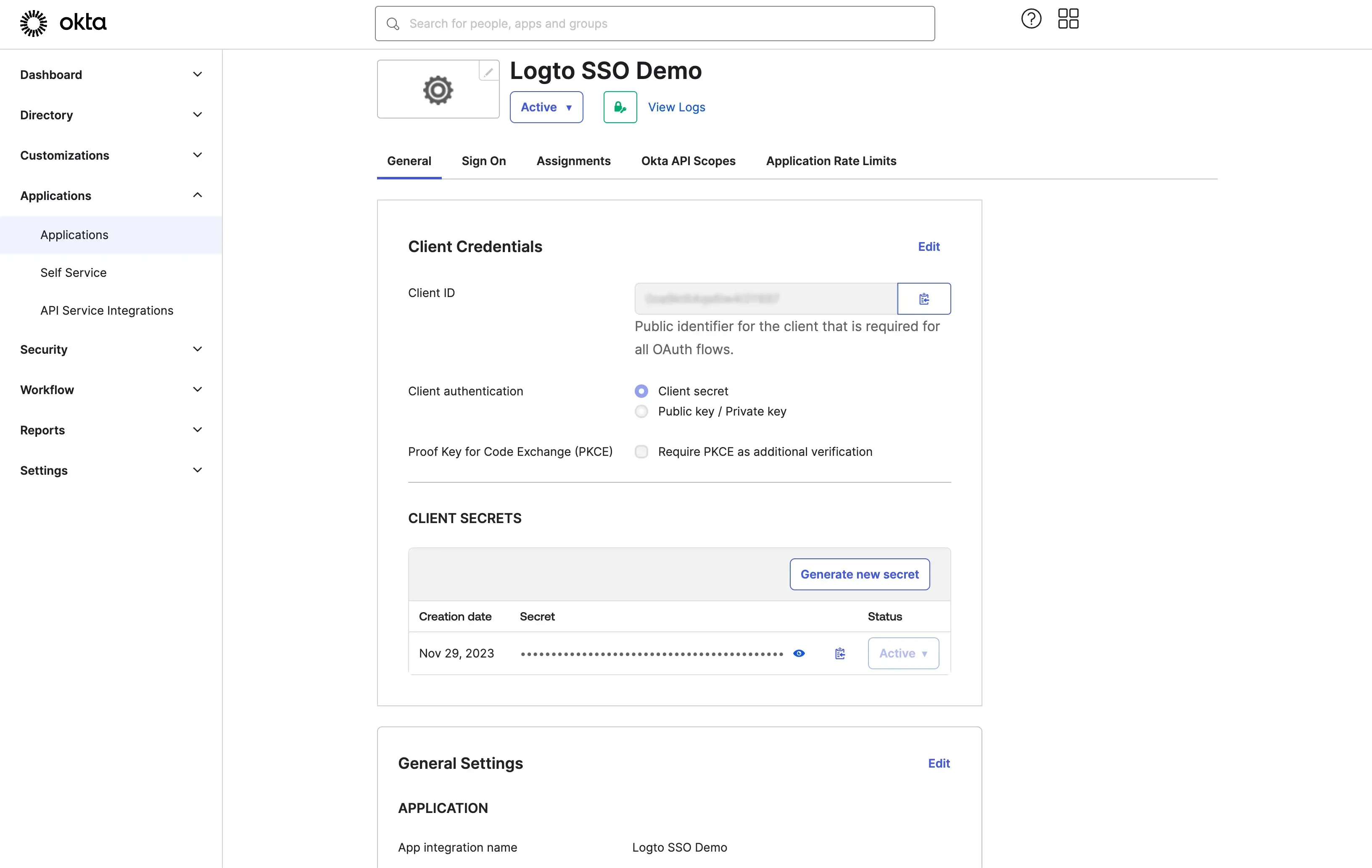
- Copia il tuo URL dell'organizzazione Okta e incollalo nella pagina del connettore SSO Okta di Logto come Issuer URL. Puoi trovare l'URL dell'organizzazione nell'angolo in alto a destra del portale amministrativo Okta.
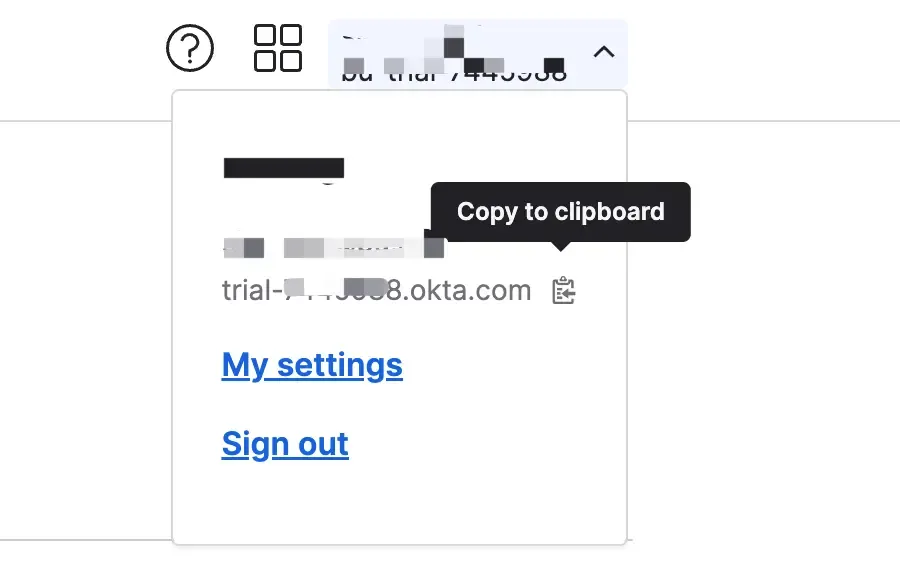
- FACOLTATIVO: Puoi utilizzare il campo
Scopeper aggiungere ambiti aggiuntivi alla tua richiesta OAuth. Questo ti consentirà di richiedere più informazioni al server OAuth di Okta. Ti preghiamo di consultare la documentazione di Okta per maggiori dettagli sugli ambiti disponibili.
- Naviga alla scheda Esperienza SSO e compila il campo Dominio email aziendale. Questo abiliterà il connettore SSO come metodo di autenticazione per quegli utenti. Ad esempio, se compili
logto.iocome dominio email aziendale, tutti gli utenti con un indirizzo email che termina con@logto.iosaranno obbligati a utilizzare il connettore SSO Okta per accedere all'applicazione Logto.
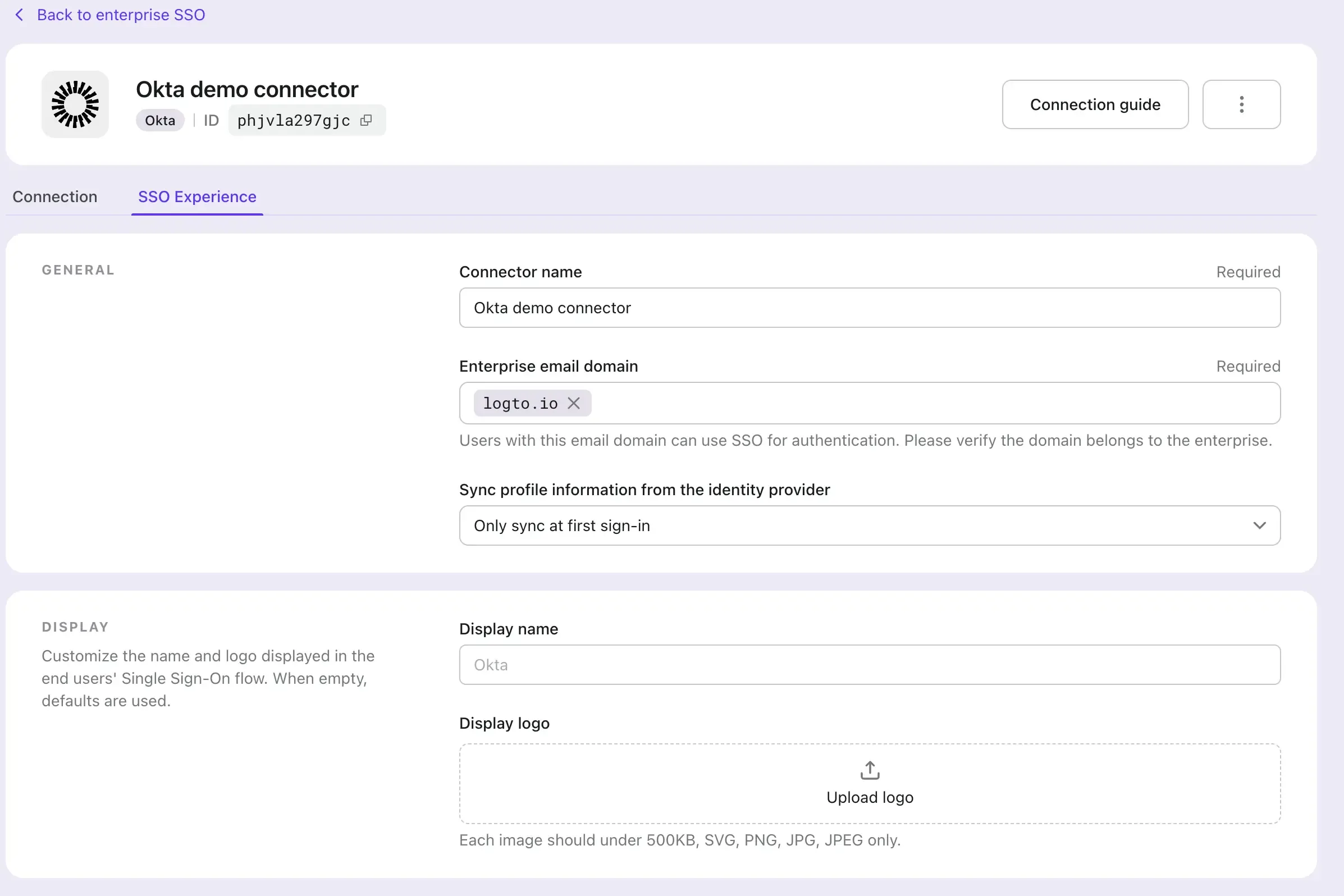
Abilita il SSO nell'esperienza di accesso di Logto
- Naviga alla pagina Esperienza di Accesso.
- Clicca sulla scheda Registrati e accedi.
- Scorri verso il basso alla sezione OPZIONI AVANZATE e abilita l'interruttore Enterprise SSO.
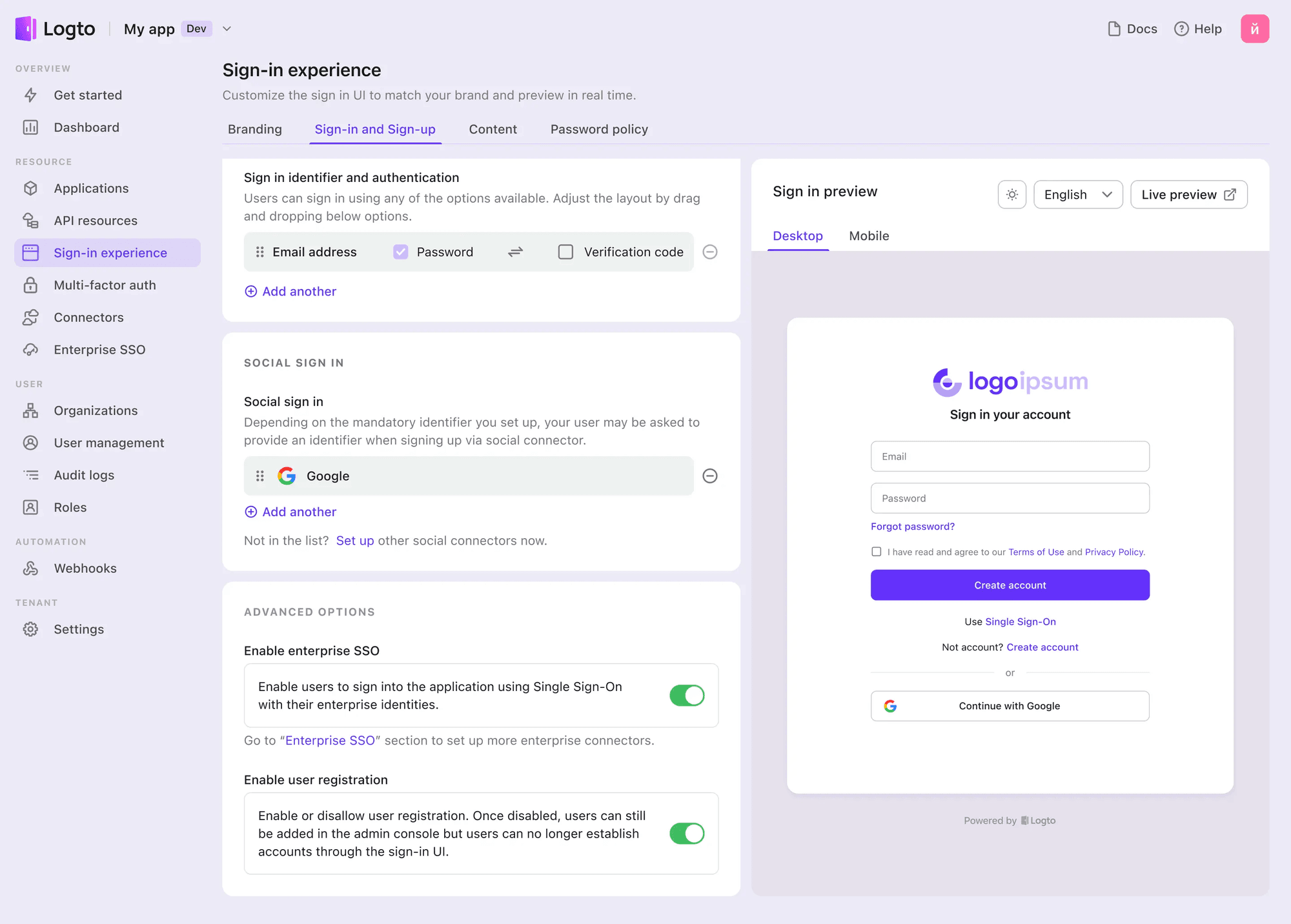
Testa l'integrazione SSO
Utilizza l'anteprima dal vivo dell'esperienza di accesso per testare l'integrazione SSO. Puoi trovare il pulsante di anteprima dal vivo in alto a destra nella sezione Anteprima Esperienza di Accesso.
Un'integrazione SSO riuscita reindirizzerà l'utente alla pagina di accesso Okta. Dopo che l'utente ha effettuato l'accesso con successo, sarà reindirizzato di nuovo all'app demo di Logto.

